Cum se citește ecranul Text Out Loud pe iOS
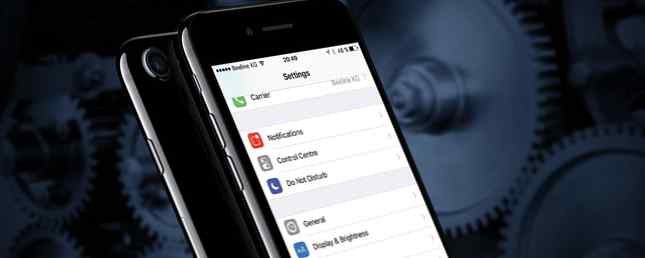
Obținerea dispozitivului dvs. iOS pentru a vă citi textul este o afacere ușoară - poate fi făcută doar cu ajutorul unor caracteristici native. Există opțiuni terță parte, dar sunt rare, parțial datorită abordării restrictive a Apple față de ce fel de dezvoltatori pot avea acces terți.
Folosind Siri pentru a citi textul
Activarea acestei funcții vă va oferi accesul mâinilor libere pentru a cere lui Siri să vă citească textul cu voce tare. Citirea conținutului din aplicațiile dvs. va necesita totuși să vă deblocați telefonul.
Mergi la Setări > Siri și porniți-l pe Siri dacă funcția nu este deja activată. De asemenea, va trebui să treceți rapid Accesați ecranul de blocare și Permite “buna Siri”.
Acestea sunt comenzile vocale pe care le puteți utiliza în prezent pentru ca Siri să vă citească conținutul.
- “Citește-mi e-mailurile mele”: Siri vă va informa despre cele mai recente trei e-mail-uri, chiar pe cele pe care le-ați citit deja. Ea îți va spune expeditorul și linia subiectului, dar nu va citi mesajul real.
- “Citește-mi ultimul meu e-mail”: Siri vă spune expeditorul, subiectul și conținutul e-mailului și vă va oferi opțiunea de a răspunde.
- “Citiți-mi mesajele mele text”: Siri va citi doar mesajele text necitite anterior și vă va oferi opțiunea de a răspunde.
Dacă doriți ca mai mult conținut de pe ecran să fie citit cu voce tare, va trebui să optați pentru funcția Accesibilitate.
Utilizarea funcției de accesibilitate pe iOS
Activarea celei de-a doua caracteristici va permite telefonului dvs. să citească orice text de pe ecran înapoi la dvs., dar nu este o experiență completă pentru mâini libere.
Mergi la Setări > General > Discursul de accesibilitate și comutați pe Vorbește selecția. De asemenea, puteți ajusta viteza cu care puteți citi conținutul și puteți alege din câteva voci diferite în limba engleză, inclusiv accentele din S.U.A., Australia, Irlanda, Africa de Sud și Marea Britanie.
Odată ce este setat, puteți selecta text în orice aplicație, atingeți Vorbi și va citi acel conținut înapoi la dvs. Dacă închideți aplicația, citirea va fi întreruptă.
Dacă doriți o experiență complet fără mâini și una care funcționează în fundal după închiderea aplicației, deschideți ecranul pe care doriți să-l citiți cu voce tare și utilizați comanda vocală “Hei Siri, vorbi ecranul”. Pe ecran va apărea un meniu care vă va permite să accelerați sau să încetinească viteza, să întrerupeți și să mergeți înainte. (Puteți, de asemenea, să glisați în jos cu două degete în partea de sus a ecranului pentru ca Siri să citească acest conținut).
Există câteva alte aplicații pentru iOS Obosit de lectură? Asigurați-vă ca iPhone-ul să vă citească totul obosit de lectură? Asigurați-vă iPhone-ul citit totul pentru tine Prea leneș pentru a citi? De ce să nu vă citești iPhone-ul pentru tine? Citește mai mult, care au o capacitate încorporată de a citi conținut, dar selecția este limitată. Ambele aplicații iOS ale Pocket și Instapaper vă citesc articolele salvate. Există, de asemenea, câteva aplicații care vor citi conținutul general pe web (Audiofy [No longer Available]), o listă cu articole știri (Newsbeat) și PDF-uri (vBookz PDF Voice Reader).
Aveți vreo sugestie sau trucuri pentru ca iPhone-ul dvs. să vă citească textul cu voce tare? Spuneți-ne în comentariile.
Explorați mai multe despre: Accesibilitate, iOS, Text în vorbire.


